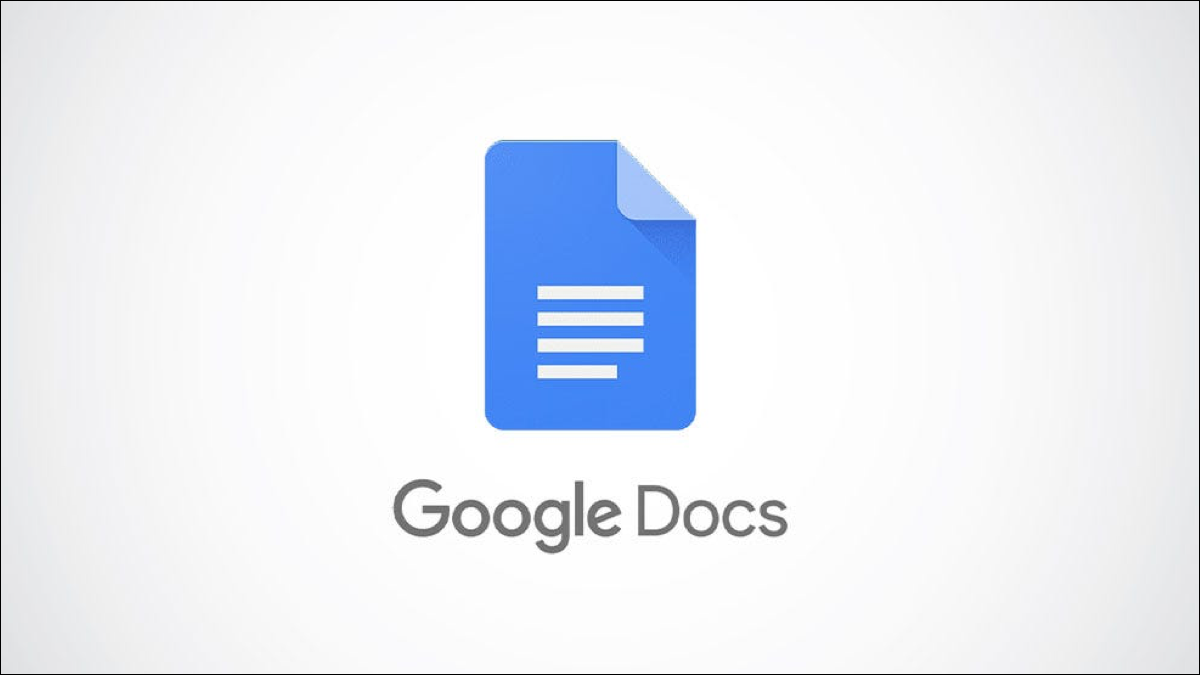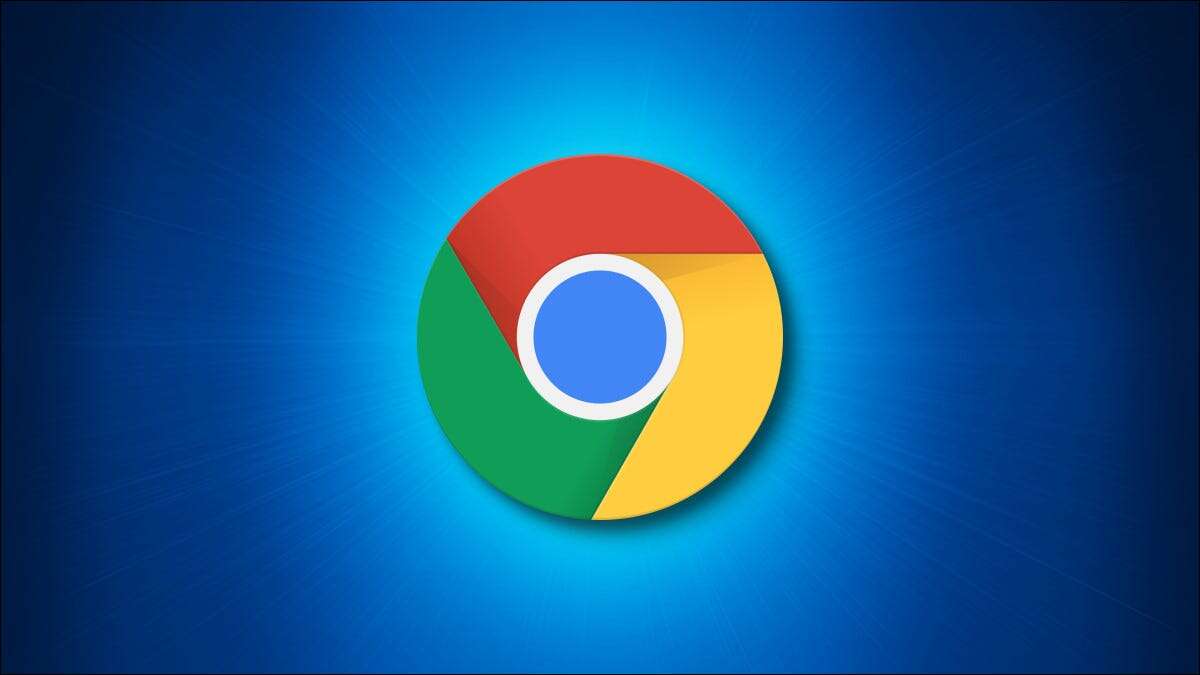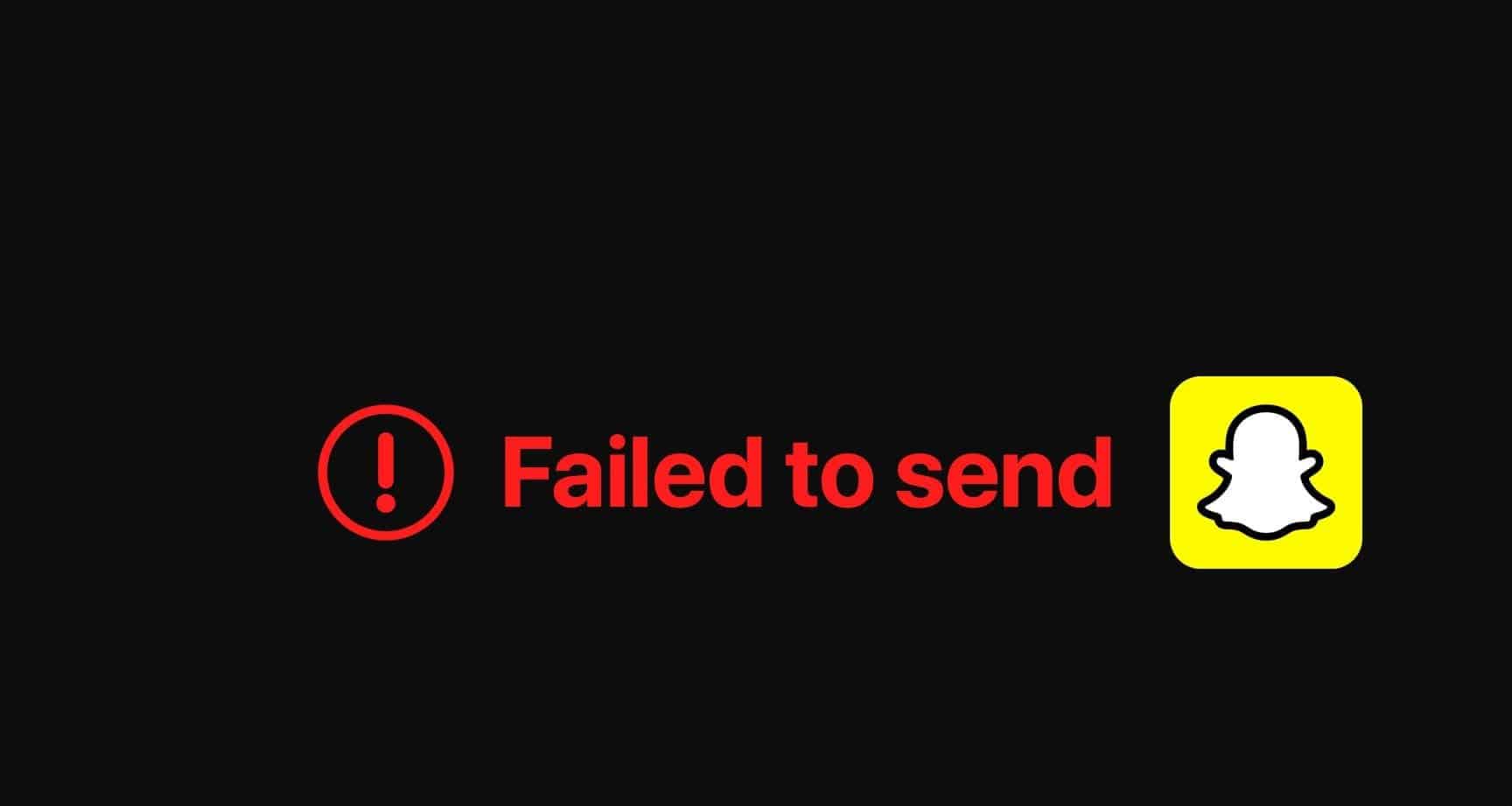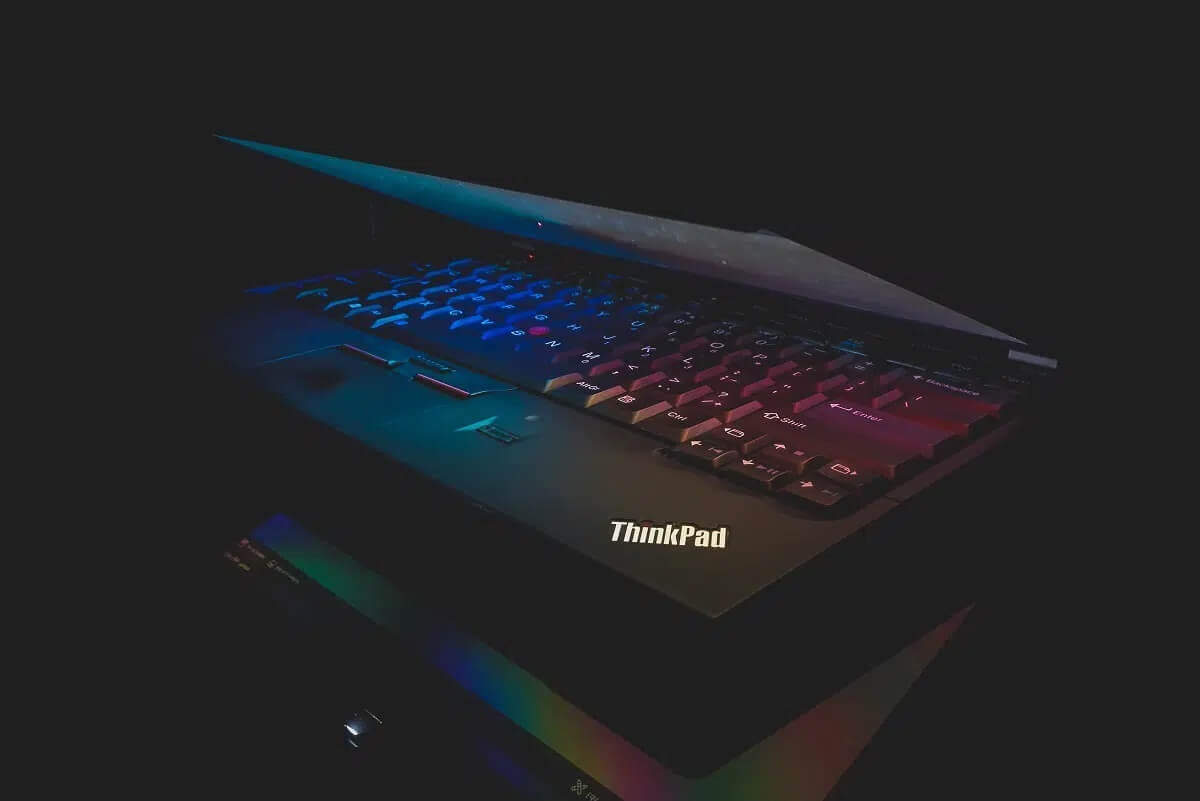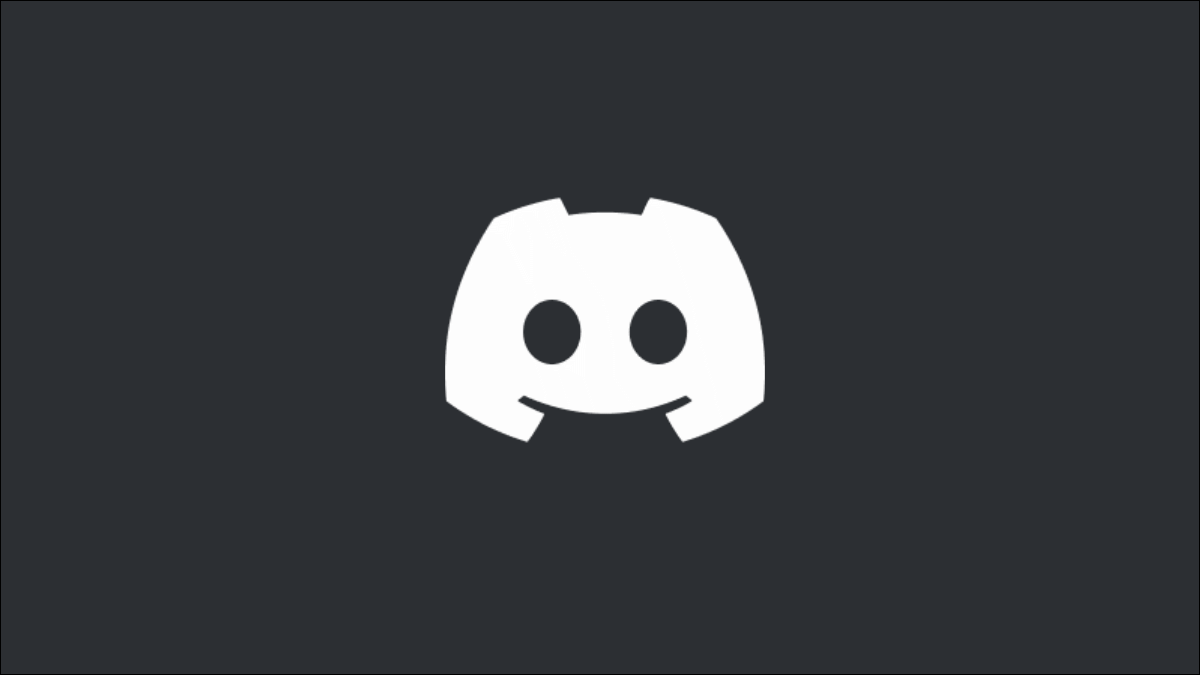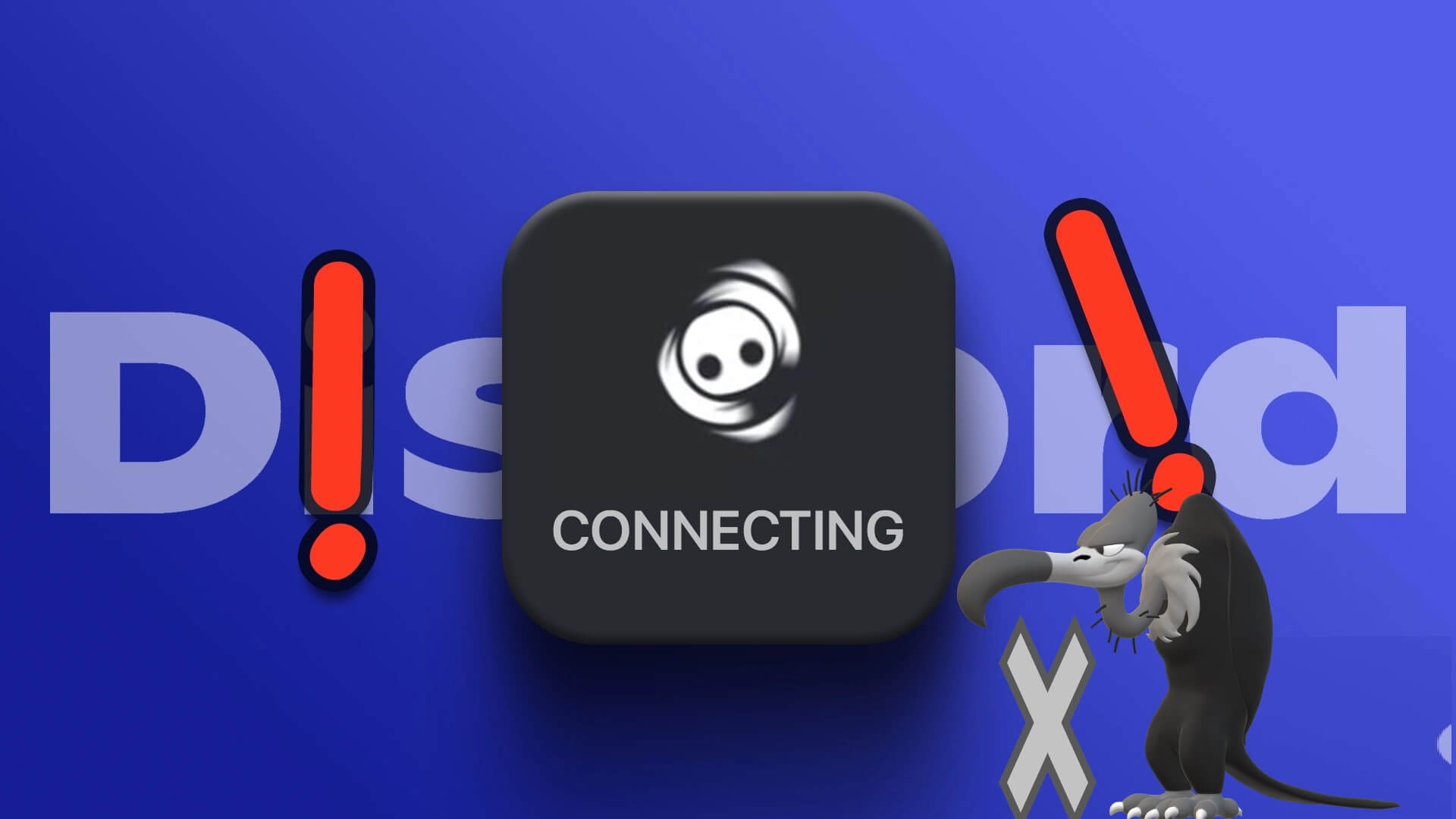Crunchyroll, dünyanın en büyük anime, manga, şov, oyun ve haber koleksiyonunu sunan popüler bir platformdur. Bu web sitesine erişmenin iki yolu vardır: ya Crunchyroll'un resmi web sitesinden anime akışı yapın ya da bunu yapmak için Google Chrome'u kullanın. Ancak, ikincisi ile Crunchyroll'un çalışmaması veya Chrome'da yüklenmemesi gibi bazı sorunlarla karşılaşabilirsiniz. Crunchyroll'un Chrome'da çalışmamasını düzeltmek ve akışa devam etmek için okumaya devam edin!
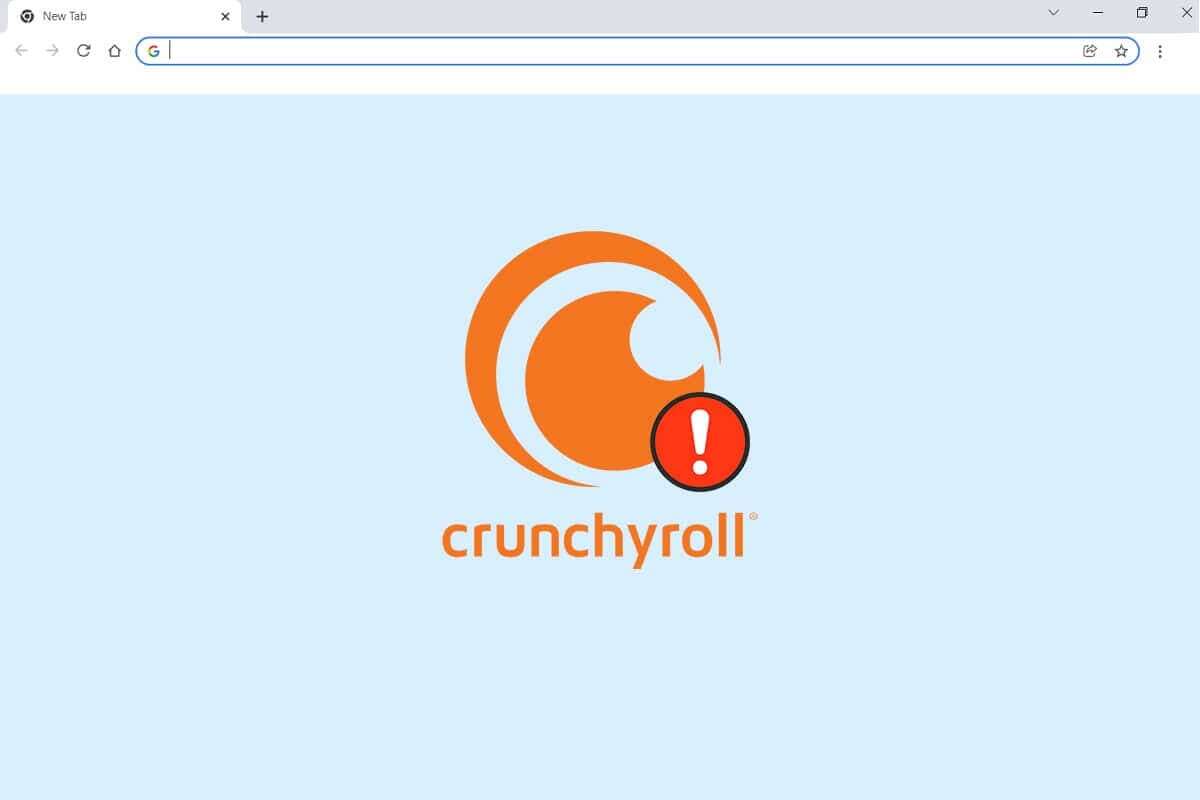
Crunchyroll Chrome'da Çalışmıyor Nasıl Onarılır
Destekler Crunchyroll Masaüstü tarayıcılar, Windows, iOS, Android telefonlar ve çeşitli TV'ler gibi çok çeşitli platformlar. Erişmek için web tarayıcıları kullanıyorsanız, bağlantı veya tarayıcıyla ilgili bazı sorunlar görünebilir. Bu makalede listelenen yöntemler yalnızca Crunchyroll'un Chrome'u yüklememe sorununu düzeltmeye yardımcı olmakla kalmayacak, aynı zamanda web tarayıcılarının düzenli bakımına da yardımcı olacaktır.
İlk Kontrol: Alternatif Web Tarayıcılarını Deneyin
Tarayıcı kaynaklı bir hata olup olmadığını belirlemek çok önemli olduğu için bu kontrolü atlamamanız tavsiye edilir.
1. Kaydolun değiştirmek إلى farklı tarayıcı Ve aynı hatalarla karşılaşıp karşılaşmadığınızı kontrol edin.
2 bir siteye girebiliyorsanız Crunchyroll Diğer tarayıcılarda, hata kesinlikle tarayıcıyla ilgilidir. Burada tartışılan yöntemleri uygulamanız gerekecektir.
2 b. Hala aynı şeyi yaşıyorsanız problemler , aramakCrunchyroll Destek Ekibi Ve açıklandığı gibi bir istek gönderin.
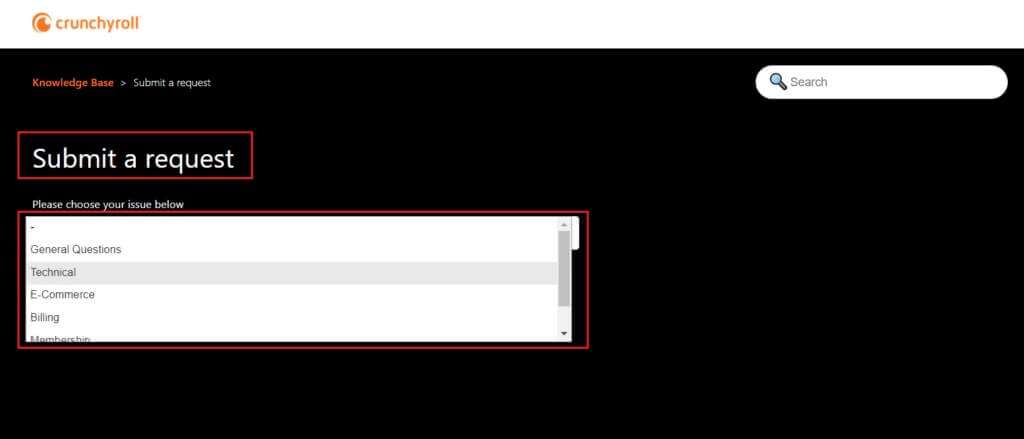
Yöntem XNUMX: Chrome Önbelleğini ve Çerezleri Temizle
İndirme sorunları, web tarayıcısının önbelleği ve çerezleri temizlenerek kolayca çözülebilir. krom و Firefox و Opera ve Kenar.
1. Web tarayıcısını başlatın Google Chrome.
2. Tür chrome: // ayarlar Bir barda URL.
3. Tıklayın Gizlilik ve güvenlik sağ bölmede. Ardından, tıklayın Tarama verilerini temizle , açıkça anlatıldığı gibi.
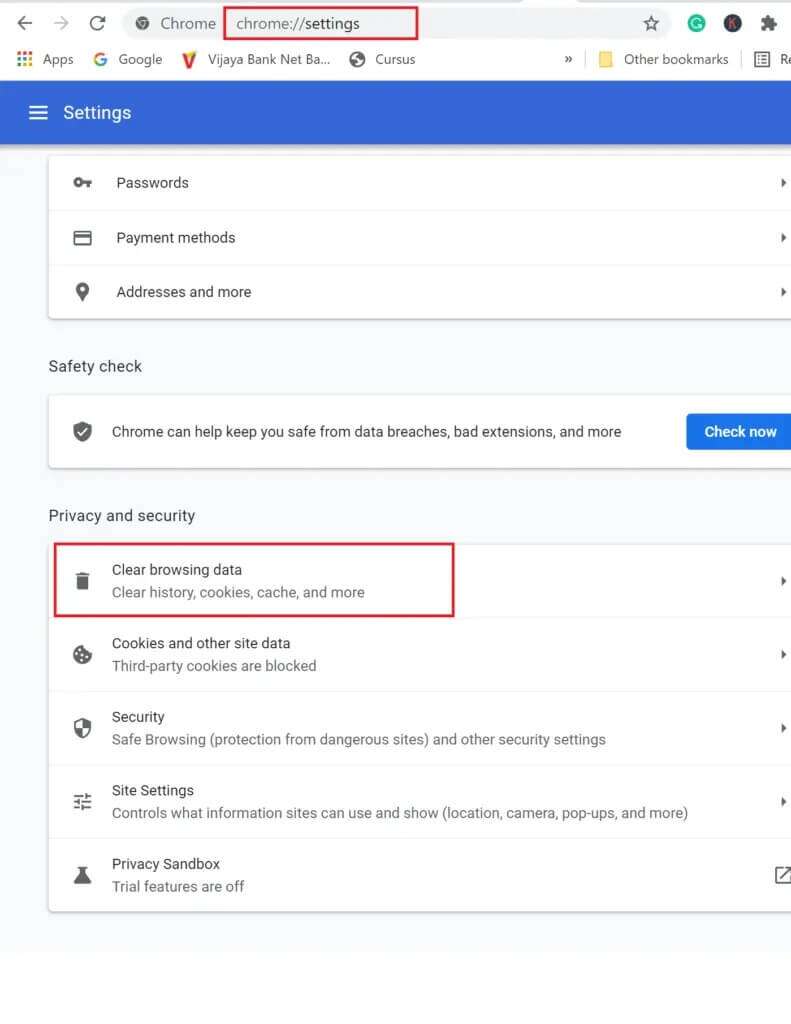
4. Burada seçin Tarih aralığı Verilen seçeneklerden işlemin tamamlanması için:
- son saat
- son 24 saat
- son 7 gün
- son 4 hafta
- her zaman
Örneğin, tüm verileri silmek istiyorsanız Tüm zamanlar'ı seçin.
Not: Tanımlama bilgileri ve diğer site verileri ile önbelleğe alınmış resimler ve dosyalar kutularının işaretli olduğundan emin olun. Göz atma geçmişinizi, indirme geçmişinizi, şifrelerinizi ve diğer oturum açma verilerinizi de silmeyi seçebilirsiniz.
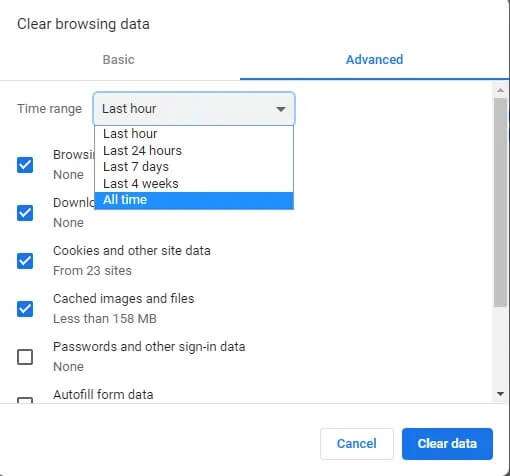
5. Son olarak, Verileri temizle.
Yöntem XNUMX: Reklam engelleyicileri devre dışı bırakın (varsa)
Crunchyroll'da premium hesabınız yoksa, genellikle şovların ortasında açılan reklamlardan rahatsız olursunuz. Bu nedenle, birçok kullanıcı bu tür reklamlardan kaçınmak için üçüncü taraf reklam engelleyici uzantıları kullanır. Crunchyroll'un Chrome sorunu üzerinde çalışmamasının nedeni bir reklam engelleyiciyse, aşağıda gösterildiği gibi devre dışı bırakın:
1. Web tarayıcısını başlatın Google Chrome.
2. Şimdi tıklayın Üç nokta simgesi Sağ üst köşede.
3. Burada bir seçeneği tıklayın daha fazla araç Aşağıda gösterildiği gibi.
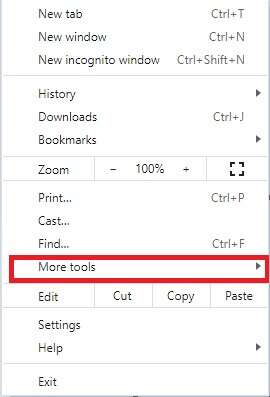
4. Şimdi, İlaveler Gosterildigi gibi.
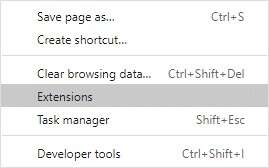
5. Ardından, kapatın Reklam engelleyici uzantısı kapatarak kullanıyorsunuz.
Not: Burada bir uzantı gösterdik Grammarly Örneğin.
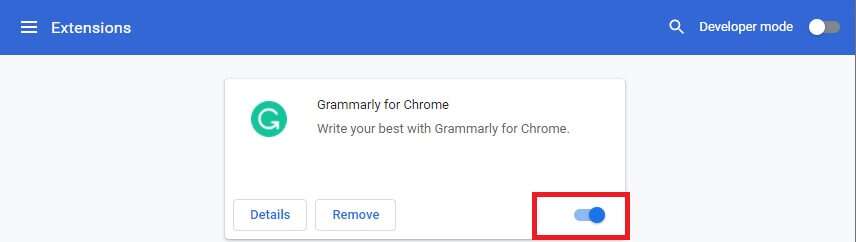
6. YapTarayıcınızı güncelleyin Ve sorunun şimdi çözülüp çözülmediğini kontrol edin. Değilse, bir sonraki düzeltmeyi deneyin.
Yöntem XNUMX: CHROME Tarayıcısını Güncelleyin
Eski bir tarayıcınız varsa, Crunchyroll'un güncellenmiş gelişmiş özellikleri desteklenmeyecektir. Tarayıcınızdaki hataları ve hataları düzeltmek için tarayıcıyı aşağıdaki şekilde en son sürüme güncelleyin:
1. Koş Google Chrome ve bir sekme aç Yeni.
2. Tıklayın Üç nokta simgesi Ayarlar'ın listesini genişletmek için.
3. Sonra seçin Talimatlar> Google Chrome hakkında Aşağıda gösterildiği gibi.
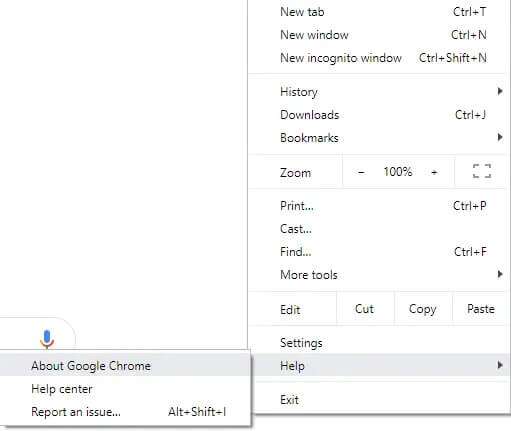
4. Google Chrome'un arama yapmasına izin verin güncellemeler. Ekran bir mesaj gösterecek doğrulama Açıklandığı gibi güncellemeler var.
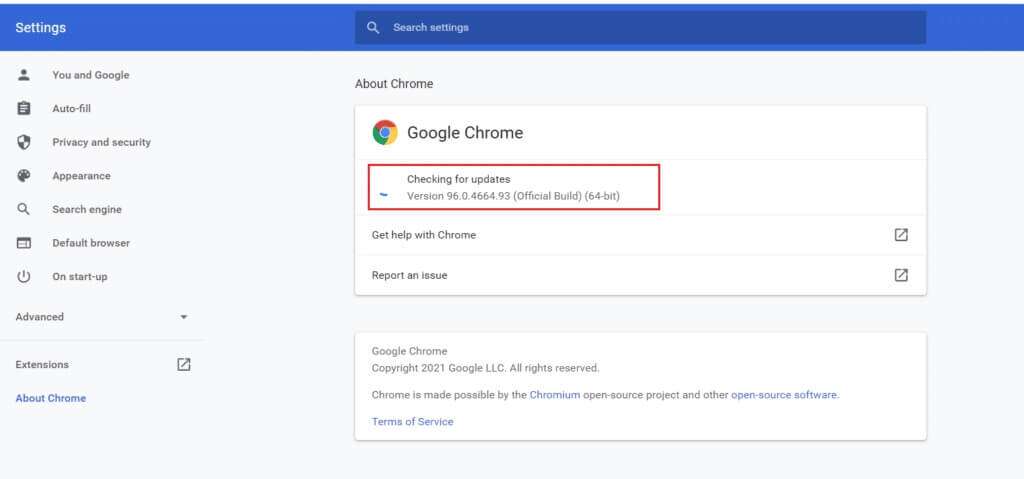
5 bir Mümkün ise Güncellemeler , Düğmesini tıklayın güncellemek için.
5 b. Chrome zaten güncellenmişse, Google Chrome mesajı güncellenmiş.
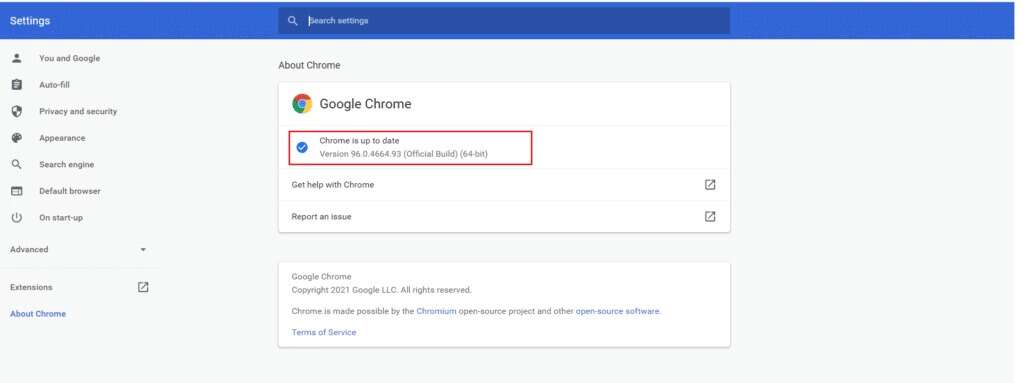
6. Son olarak, yapınTarayıcıyı başlat güncelleyici ve tekrar kontrol edin.
Yöntem XNUMX: Kötü amaçlı yazılımı bulun ve kaldırın
Cihazınızdaki bazı uyumsuz yazılımlar, Crunchyroll'un Chrome sorunu üzerinde çalışmamasına neden olacaktır. Bunları sisteminizden tamamen kaldırırsanız bu düzeltilebilir.
1. Koş Google Chrome Ve tıklayın Üç nokta simgesi.
2. Ardından tıklayın “Ayarlar” , Gosterildigi gibi.
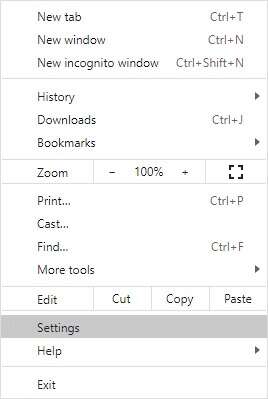
3. Burada, “Gelişmiş seçeneklerSağ bölmede ve Seçenek'i seçinSıfırlama ve temizleme".

4. Tıklayın bilgisayar temizliği , Gosterildigi gibi.
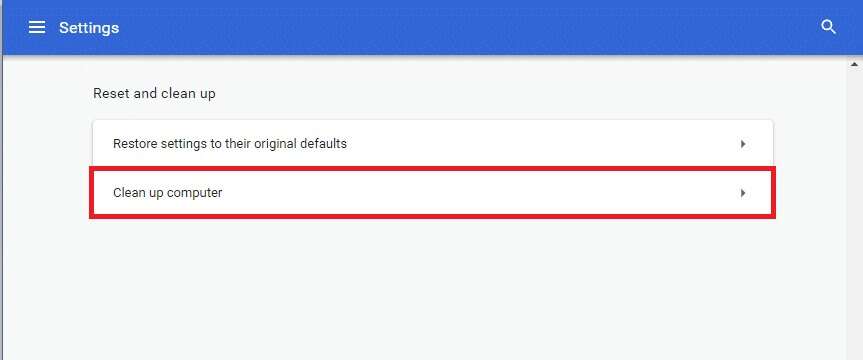
5. Ardından düğmesine tıklayın "Araştırma" Chrome'un bulmasını sağlamak için Malware Bilgisayarınızda.
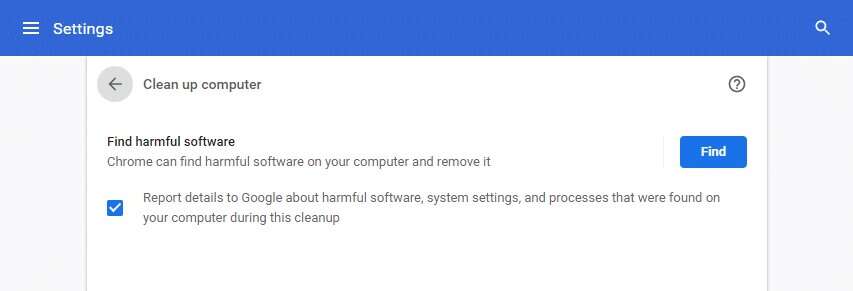
6. İşlemin tamamlanmasını bekleyin ve yapın kötü amaçlı yazılımı kaldır Google Chrome tarafından algılandı.
7. Hazırlandı تشغيل bilgisayarınızı kontrol edin ve sorunun giderilip giderilmediğini kontrol edin.
Yöntem XNUMX: Chrome'u Sıfırla
Chrome'u sıfırlamak, tarayıcıyı varsayılan ayarlarına geri yükleyecek ve muhtemelen Crunchyroll'un Chrome'u yüklememesi sorunu dahil tüm sorunları çözecektir.
1. Koş Google Chrome> ayarlar> Gelişmiş seçenekler> Sıfırla ve temizle Önceki yöntemde açıklandığı gibi.
2. Ardından, bir seçenek belirleyin kurtarma Ayarlar yerine orijinal varsayılanı seçin.

3. Şimdi, "düğmesine tıklayarak istemi onaylayın.Ayarları Sıfırla".
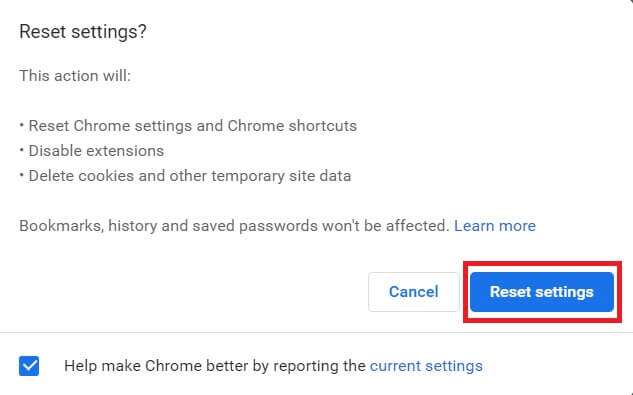
4. Yeniden başlat krom ve web sayfasını ziyaret edin Crunchyroll Yayına başlamak için.
Yöntem XNUMX: Başka bir tarayıcıya geç
Yukarıdaki tüm yöntemleri denedikten sonra bile Crunchyroll'un Chrome'da çalışmamasına ilişkin herhangi bir düzeltme alamazsanız, kesintisiz akışın keyfini çıkarmak için web tarayıcınızı Mozilla Firefox veya Microsoft Edge veya başka bir tarayıcıya geçirmeniz en iyisi olacaktır. Zevk almak!
Bu kılavuzun yardımcı olduğunu ve Crunchyroll'un çalışmıyor veya Chrome'u yükleme sorununu çözebildiğinizi umarız. Hangi yöntemin size en çok yardımcı olduğunu bize bildirin. Ayrıca, bu makaleyle ilgili herhangi bir öneriniz varsa, lütfen bunları aşağıdaki yorumlar bölümünde bırakın.